さて無料の会計クラウドソフトを使ってみましょう。登録はこちらのページのバナーをクリックしてください。
会社情報
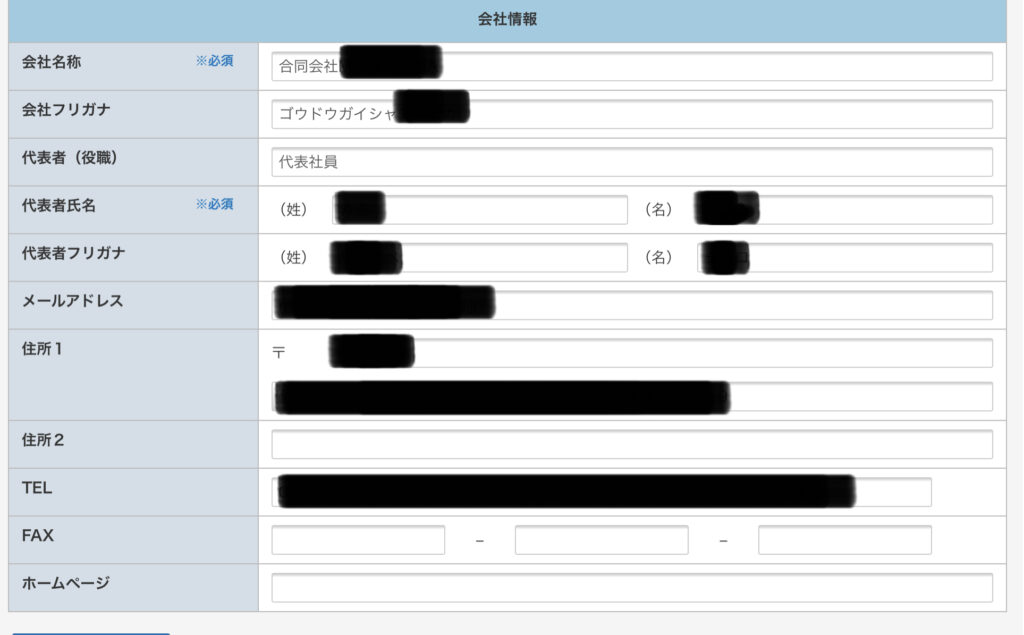
こちらは会社の情報を入力するだけです。特に神経質になる必要はないと思います。
会計期間と勘定科目体系
まずは期首日を入力します。ここで期首日と設立日は異なるのかという疑問が出てきますが、第一期目は設立日と同じ日付になります。二期目からは私の場合決算が6月なので、期首日が7/1で会計期間が7/1から6/30までとなります。
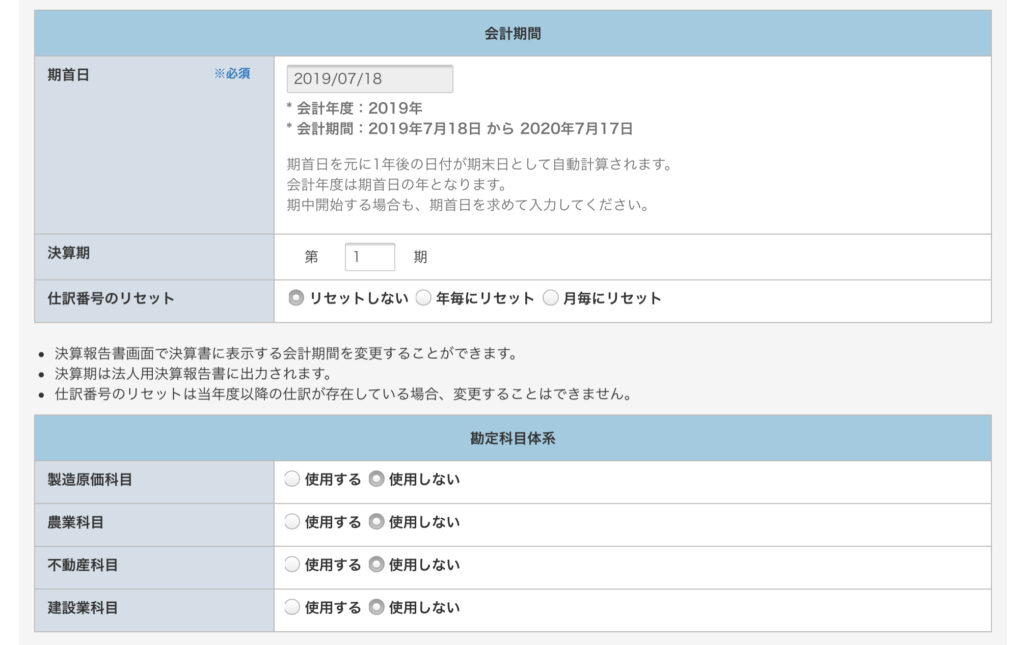
ここで少し問題が。会計期間は6/30までなのに期首日が7/18からなので会計期間を自動で1年として終わりが7/17までになっています。
こちらは最終的に行う決算報告書の作成時に終わりの日付を変更することができましたので問題ないかと思います。
勘定科目体系は業種にあわせてそれっぽいものを選んでおけば良いでしょう。
消費税の設定
さていきなりの関門。消費税ってなんだ…。いや、消費税は知っていますが。区分てなによ。という状態からスタートしました。
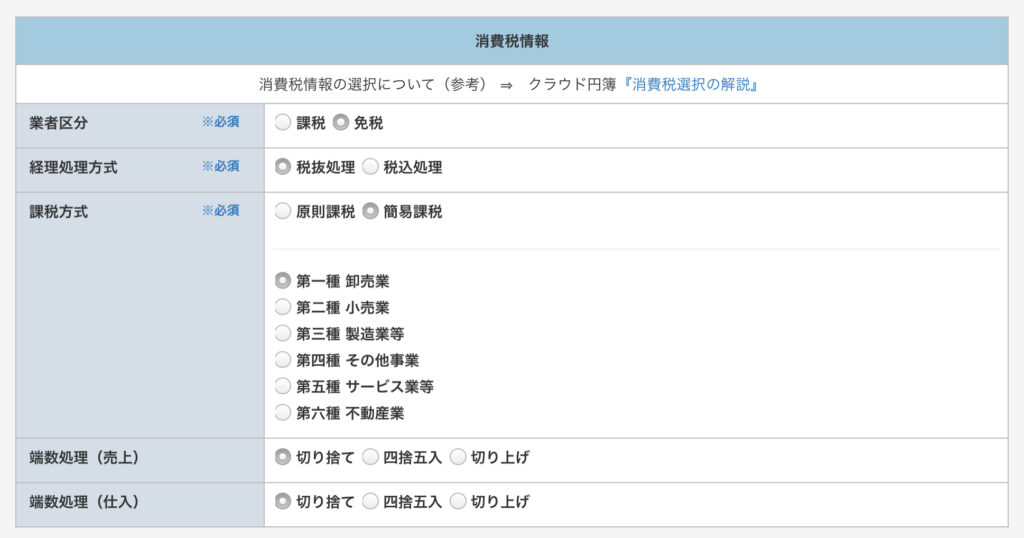
業者区分
調べてみると、事業者はどんなルールで計算して消費税を納めるか決めないといけないんです。しかし、創業したばかりの小さな会社のの場合ほどんどのケースで免税の区分に当てはまります。なんと、商品を売ってもその消費税を納めなくて良いのです。判断基準は2年前の売上高が1000万円以下であるかどうかです。創業したばかりのときは2年前に売上はありませんので特殊なケースを除き、免税業者になります。
経理処理方式
免税業者の場合経理処理方式は税込処理となります。これは、どうやら決まりらしいです。(後で知ったので上の画面は設定が間違っています。)
課税方式
こちらは原則課税を選択します。簡易課税は売上高が5000万円以下の業者が対象で届出が必要となります。(こちらも後で知ったので上の画面は設定が間違っています。)簡易課税にすると得する場合とそうでない場合がありますが、厳密にするのであればシミュレーションして選択してください。
原則課税の納付税額 = 売上にかかった消費税 ー 仕入れにかかった消費税
というしっくりくる計算方法で算出できます。
端数
消費税の端数はどの処理でもよいそうです。自分の好きな処理を選びましょう。
これでひとまず初めの設定が完了しました。